YouTubeのユーザーを増やす1つの策として、Twitterを使うことが挙げられます。
TwitterはいいねやRTなど多くの人に拡散できる機能を備えており、同時にフォロワー数を増やすことができるのでYouTubeとの相乗効果が期待できます。
ただ、「YouTubeに投稿した動画を見栄えよくTwitterに投稿するのは手間がかかりそう」と感じる方も少なくありません。
そこで本記事では、YouTube動画をTwitterに埋め込む方法とTwitterで自動再生・自動投稿する方法をメインに解説します。
一見難しくみえるTwitter投稿も実は簡単に行うことが可能なので、自動でYouTube動画をTwitterに投稿し、時間をかけずに効率よくYouTubeの再生回数を伸ばしていきましょう。
TwitterにYouTube動画を埋め込みたい!方法を紹介
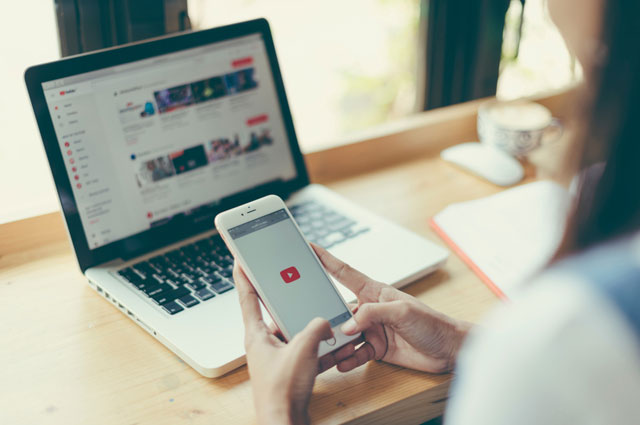
ここでは、実際にどのようにしてTwitterに埋め込むのかをPC・スマートフォン・URLの利用にわけて解説します。
埋め込む方法は簡単なので、下記のやり方を見ながら実際に手を動かしてみましょう。
TwitterにYouTubeを埋め込む方法|PC利用
まずはPCを利用してTwitterにYouTube動画を埋め込む方法を6つのステップに分けて紹介します。
※事前にログインすると埋め込みがスムーズに進みます。
②TwitterのログインをしたままYouTubeを開く
③埋め込みたい動画を選ぶ
④動画のそばに表示されている「共有」をクリックする
⑤共有から「Twitter」をクリックする
⑥ツイート内容を確認する
以上の①〜⑥の手順で操作すると自動的にTwitterに遷移され、ツイート内容が表示されるので書き足したいテキストを編集し、最後に「ツイート」をクリックしたら投稿完了です。
TwitterにYouTubeを埋め込む方法|スマートフォン利用
まずはスマートフォンを利用してTwitterにYouTube動画を埋め込む方法を7つのステップに分けて紹介します。
PCと同じような操作で埋め込みを行うことができます。
今回はYouTubeアプリを使って解説しますが、ブラウザの場合とほぼ相違はありません。
②埋め込みたいアカウントにログインをする
③YouTubeアプリを開く
④埋め込みたい動画を選ぶ
⑤動画のそばに表示されている「共有」をクリックする
⑥共有から「Twitter」をクリックする
⑦ツイート内容を確認する
以上の①〜⑦の手順で操作すると、自動的にTwitterアプリに遷移しツイート内容が表示され、そこに書き足したいテキストを編集し、最後に「ツイート」をクリックしたら投稿完了です。
TwitterにYouTubeを埋め込む方法|URLを直接ツイートに貼り付ける
ブラウザやYouTubeなどに表示されているURLをそのままコピーしてTwitter投稿をするという方法もあります。
埋め込みたいYouTube動画のURLをコピーし、それを直接ツイートに貼り付けるだけなので簡単にできます。
Twitterのボタンの下に短縮URLとしてコピーする方法もありますので、ご自身の好きな方法で埋め込むと良いでしょう。
YouTube動画をTwitterで自動再生する方法
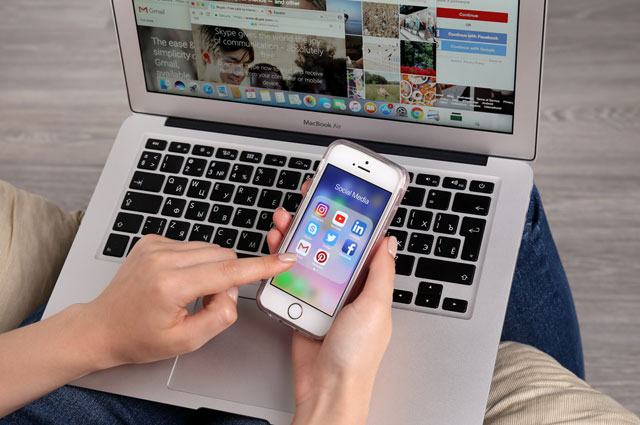
先程の方法はツイート内リンクからYouTubeへと遷移するやり方でした。
しかし、このやり方だと動画を見るユーザーは煩わしいと感じてしまい、拡散されにくくなる可能性があるので、Twitter上で自動再生させる方法がおすすめです。
ここでは、Twitter上でYouTube動画を自動再生させる方法を説明します。
Twitterに投稿できる動画は最長140秒までとなっていますが、ショート版なら自動再生可能です。
YouTube動画をTwitterで自動再生する方法|Media Studioを使える状態にする
YouTubeの動画をTwitterで自動再生するには、Media Studioという機能を使います。
ただ、この機能はデフォルトではオフとなっており、使えない状態のため、使える状態にしなければなりません。
Media Studioを使える状態にするまでの手順を7つのステップに分けて解説します。
②「アナリティクスを有効にする」を選択する
③管理画面に遷移
④画面上部の「詳細」をクリックする
⑤「詳細」の中の「動画」を選ぶ
⑥1度メニューに戻る
⑦「もっと見る」を選択する
以上の①〜⑦の手順で操作すると、Media Studioが表示され、使える状態になります。
YouTube動画をTwitterで自動再生する方法|メディアアップロードから動画を選択
メディアアップロードから動画を選択する手順を5つのステップに分けて説明します。
②画面の右上にある「メディアアップロード」を選択する
③動画のアップロードをする
④投稿するための必要項目の入力する
⑤1番下に表示されている「埋め込みツイートでの再生を許可」にチェックマークをする
以上の①〜⑤の手順で操作すると、YouTube動画をTwitterで自動再生ができるようになります。
YouTube動画をTwitterで自動再生する方法|Twitterに埋め込んだ動画を確認
動画の投稿が完了したら、問題なく再生されているか確かめましょう。
確認内容として、動画が自動再生されているか、問題なくYouTubeのリンクは機能しているか、動画を見るユーザーの目線で確認してみましょう。
もしトラブルが起こったら、そのツイートを削除し、問題点を改善した上で新たにツイートし直すと良いです。
YouTube動画をTwitterに埋め込むメリット

1回慣れてしまえば、簡単にYouTube動画をTwitterに埋め込むことが可能で、Twitterに埋め込むことであまり負担をかけずに効率よくYouTubeのユーザーを増やすことができます。
Twitterに埋め込むことで下記のようなメリットがあります。
YouTube動画をTwitterに埋め込むメリット|長い尺の動画投稿ができる
Twitterに投稿できる動画は最長140秒までと、これを超える動画の投稿ができませんが、Twitterに埋め込む場合は直接YouTubeに遷移するので、尺を気にせずにTwitterに投稿できます。
140秒を基準にYouTubeの動画をTwitter上で自動再生するか、Twitterに埋め込むか考えると良いでしょう。
YouTube動画をTwitterに埋め込むメリット|TwitterでYouTubeを拡散できる
Twitterは拡散力が優れているため多くのユーザーにTwitterに埋め込まれたYouTube動画が目に入り、ユーザーはYouTube動画はもちろん、ツイートした人も目に入り、フォロワー数を増やすことにも繋がります。
YouTube・Twitter両者ともに使いこなすことで、より注目が集まりやすくなるでしょう。
YouTube動画をTwitterに自動投稿する方法
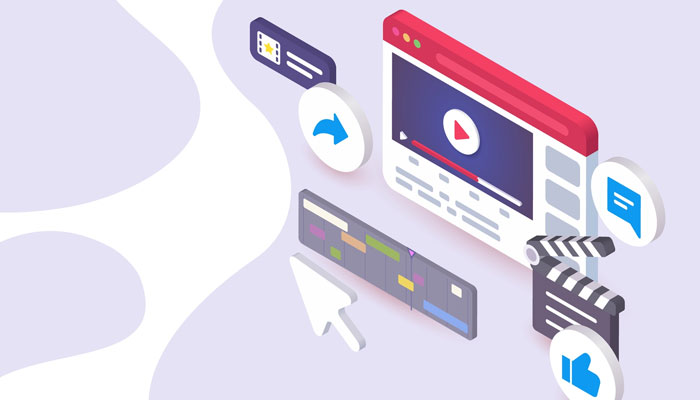
これまで紹介した方法は手作業でYouTube動画をTwitterに投稿をする必要があり、忙しく時間がない方にとっては時間が無かったり、めんどくさいという方もいらっしゃると思います。
この悩みを解決する手段としてZapierというツールを利用することが挙げられ、Zapierを利用するとTwitterに自動投稿ができるようになり便利です。
下記では、Zapierを用いた自動投稿の方法について解説します。
YouTube動画をTwitterに自動投稿する方法|Zapierにログインする
Zapierにログインする方法を2つのステップに分けて解説します。
②ホームページ内にある「Sign up」をクリックする
会員登録を行い、名前やメールアドレスなどの項目の記入を終えると登録完了です。
他の会員登録の方法としてGoogleやFacebook、Microsoftアカウントがあり、これらの場合は属性の記入のみで登録完了となります。
登録後「どのアプリを使用していますか?」という画面が表示されますが、これは無視して構いません。
YouTube動画をTwitterに自動投稿する方法|YouTubeのアカウントと紐づける
YouTubeのアカウントを紐づける方法を6つのステップに分けて解説します。
②トップページの左下に「MAKE THE ZAP」を選択する
③「Search Apps…」に「YouTube」と入力する
④選択肢として出てきた「YouTube」を選択する
⑤YouTube用の設定画面となるので、「Trigger Event」を選ぶ
⑥選択肢の中から「New Video In Channel」を選択する
以上の①〜⑥の手順で操作すると、YouTubeのアカウントと紐付けができます。
YouTube動画をTwitterに自動投稿する方法|自動投稿トリガーを新規投稿に設定
自動投稿トリガーを新規投稿に設定する方法を4つのステップに分けて解説します。
②「Continue」を選ぶ
③「Choose account」の項目が出ることを確認する
④YouTubeに投稿するアカウントを入力する
画面の指示に従って必要項目の入力を進めることで、自動投稿トリガーの設定が完了します。
YouTube動画をTwitterに自動投稿する方法|登録チャンネルIDを設定
登録チャンネルIDの設定方法を6つのステップに分けて解説します。
②YouTubeの登録チャンネルIDを入力する
③「Continue」を選択する
④「Set up trigger」という項目が出るので、ここに「channel/」の後ろの部分に当たる登録チャンネルIDを入力する
⑤「Test trigger」が表示されるので、これを選択する
⑥「We found a video!」と表示されていることを確認する
以上の①〜⑥の手順で操作すると、YouTubeの紐づけは完了です。
YouTube動画をTwitterに自動投稿する方法|Twitterのアカウントを設定
今度は、Twitterのアカウント設定を行います。
この設定方法を6つのステップに分けて解説します。
②YouTubeと同様に、「App Event」内にある「Search Apps…」で「Twitter」と検索する
③Twitterのアイコンを選ぶ
④Twitter用の設定画面に遷移していることを確認する
⑤「Action Event」、「Create Tweet」を選択する
⑥選択し終えたら、次はTwitterアカウントの登録する
⑦「Sign in to Twitter」を選択し、自動投稿したいアカウントを選ぶ
⑧「Set up action」の項目で自動ツイートの内容(文章や動画のタイトルなど)を決める
⑨最後に「Test & Continue」で送信テストをする
⑩異常がなければ「Turn on Zap」を選択して設定を有効にする
以上の①〜⑩の手順で操作すると、YouTube動画をTwitterに自動投稿ができるようになります。
YouTube動画をTwitterに埋め込むことは簡単にできる|まとめ
たくさんのユーザーにYouTubeを視聴してもらうためには、Twitterを活用するのが効果的です。
一見、YouTube動画をTwitterに投稿するのに手間がかかりそうですが、今回紹介した方法を用いれば、簡単に行うことができます。
さらに、YouTube動画の自動再生や自動投稿を用いることで手間をかけずよりユーザーの目が止まりやすくなります。
Twitterの機能を使って、YouTubeの成果を大きく上げてみましょう。
ただ、YouTube動画のクオリティが高くないと、Twitterの機能を使ってもユーザーは集まりにくいです。
クオリティの高いYouTube動画を作成するためにも、YouTubeチャンネルの運営代行・動画編集は弊社株式会社メディアエクシードにお任せください。
動画マーケティングの知識をもとに、様々なジャンルのYouTube運用をしており、今までの実績も豊富です。
「初期費用を抑えつつも、動画編集の時間を短縮したい」「動画編集が苦手」「ネタが尽きてきた」という方にもおすすめです。
無料相談も行っているのでお気軽にご相談ください!
関連記事
-

マーケティングコラム
パンくずリストは必要!SEO効果を高める位置と設置方法を解説
2024/07/19
-

マーケティングコラム
動画編集代行会社25選ジャンル別に会社を選ぶポイントと費用相場
2024/10/30
-

マーケティングコラム
SEOに強いホームページを実現する3つの条件と依頼時のポイントも解説
2024/03/30
-

マーケティングコラム
初心者必見!YouTube撮影機材10選とおすすめカメラ・マイクを紹介
2020/12/01
-

マーケティングコラム
東京の記事作成代行会社10選とライティングの質が高い会社の選び方
2025/01/31
-

マーケティングコラム
キーワードスパムとは?Web担当者なら知っておくべきリスクと対策
2023/05/05










